윈도우 10 작업 스케줄러 로그인 시 자동으로 프로그램 실행 방법
윈도우 부팅되고 로그인 되면 특정 프로그램이 실행하거나 특정 시간에 지정한 응용프로그램을 실행할 수 있는데요.
바로 윈도우 10 작업 스케줄러를 이용하면 됩니다
단순하게 윈도우 시작 프로그램에 등록하면 되지 않나"라고 생각드실 수도 있으나
관리자 권한이 필요하거나 실행했는지 확인 여부도 할 수 있고 재실행도 할 수 있고
부팅이 아닌 특정 시간에 프로그램을 자동으로 실행할 수도 있습니다.
그럼 윈도우 10 작업 스케줄러 사용 방법을 알아보겠습니다.
1. 작업 스케줄러 실행 후 스케줄 만들기
작업 스케줄을 만들어보겠습니다.
검색에서 "작업 스케줄러"를 입력하면 검색됩니다. 클릭해서 실행해주세요

작업 스케줄러를 보면 프로그래메서 자동으로 등록 항목들도 있을 겁니다.
아래 이미지에서는 제가 한영전환으로 만들 것이 보이는데요.
사용자가 로그인 할 때 현영 키를 다른 키로 변경해서 사용하고 있습니다.
작업 스케줄을 새로 만들기 위해 우측 작업 항목에서 [기본 작업 만들기]를 클릭합니다.

기본 작업 만들기 마법사가 실행되면 작업 스케줄 이름과 적당한 설명을 입력 후 하단에 [다음] 버튼을 클릭합니다.
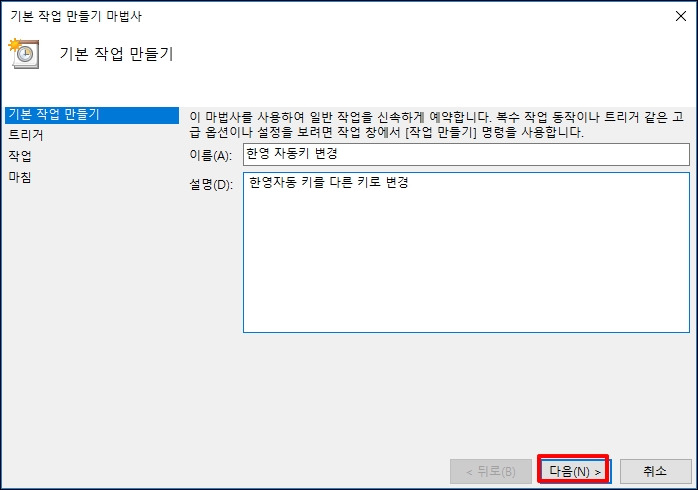
작업 트리거라고 나오는데요. 언제 작업이 실행되는지 설정하는 부분입니다.
매일 설정하거나, 한번 특정 시간에 설정할 수 있고 설정 후 변경할 수 있습니다.
로그온할 때를 설정하기 위해 [로그온 할 때]를 선택합니다.

프로그램을 실행해야 하므로 [프로그램 시작]을 선택합니다.

프로그램 스크립트는 윈도우 로그인 시 실행할 파일을 지정해야 하는데요
파일을 선택하기 위해 우측 [찾아보기] 버튼을 클릭합니다.

탐색기 창이 열리면 파일을 선택 후 [열기] 버튼을 클릭합니다.

프로그램/스크립트에 파일 경로가 지정되면 [다음] 버튼을 클릭합니다.

요약 화면이 나오면 확인 후 [마침] 버튼을 클릭합니다.

스케줄러가 새로 생겼습니다. 트리거에는 언제 이벤트가 발생되는지 나옵니다.
이제 세부 설정을 하기 위해 생성된 스케줄러를 더블클릭합니다.

2. 관리자 권한 부여
스케줄러 속성 창이 열립니다.
실행한 파일을 관리자 권한을 가지고 실행하려면 [일반] 탭 하단에 [가장 높은 수준의 권한으로 실행]에 체크합니다.

3. 트리거 설정
상단 탭 중 [트리거]를 선택합니다.
트리거는 스케줄러 생성 시 로그온 할 때로 설정되어 있습니다.
[새로 만들기]를 클릭해서 트리거를 새로 추가하거나 [편집] 버튼을 클릭하여 수정할 수 있습니다.

로그온 할 때가 아니고 특정 시간으로도 스케줄 시간을 설정할 수 있는데요.
변경하려면 작업 시작 콤보박스를 클릭합니다.
작업 시작이 로그온 할 때로 되어 있습니다.

로그온 할 때를 [예약 상태]로 변경하면 설정에 한번, 매일, 매주, 매월 등으로 반복해서 실행할 수 있습니다.
프로그램을 특정 시간으로 지정하시면 됩니다.
로그온 시 실행하려면 작업 시작을 [로그온할 때]로 유지 합니다.
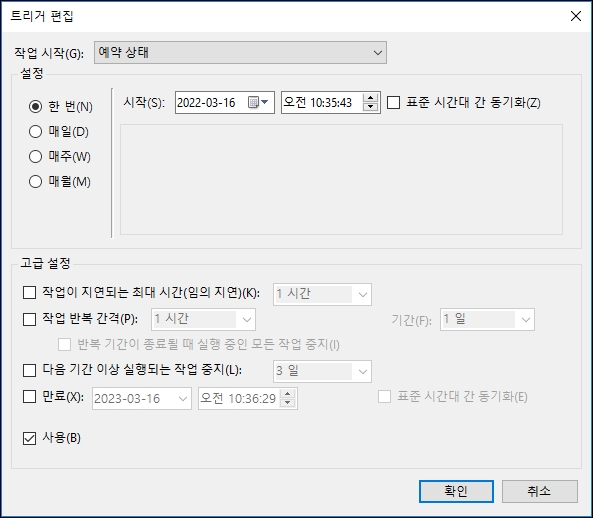
4. 동작 탭에서 실행할 프로그램
동작 탭에서는 실행할 프로그램을 설정할 수 있는데요
새로 만들거나 기존에 실행할 프로그램을 다른 파일로 선택해서 변경할 수 있습니다.

5. 조건 탭에서 설정
조건 탭에서 설정은 컴퓨터 유휴상태와 전원 버튼이 켜져 있는 경우에만 등을 설정할 수 있습니다.
특별하게 지정하실 것이 아니라면 기본 설정대로 진행합니다.
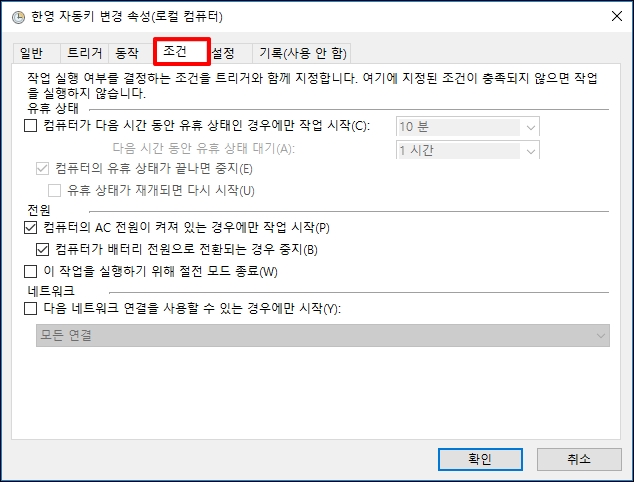
6. 설정 탭에서
설정 탭에서는 실패 시 다시 시작하는 간격이나, 스케줄러로 실행된 프로그램이 오류가 발생되어
지정한 기한이 지나면 중지되도록 설정하는 기능을 제공하고 있습니다.
이제 하단에 [확인] 버튼을 클릭해서 창을 닫아주세요

작업 스케줄 상태에서 준비라고 되는데요.
다음 로그인 할 때 혹은 시간으로 지정하셨다면 그 시간때 실행 하기 위해 준비 중이기 때문에 "준비"라고 나옵니다.
강제로 실행하거나 실행 중이라면 종료할 수 있습니다.
스케줄에서 마우스 오른쪽 버튼 클릭 후 [실행] 또는 [끝] 등을 선택하시면 됩니다.

윈도우 10 작업 스케줄러 로그인 시 자동으로 프로그램 실행 방법을 알아보았습니다.
